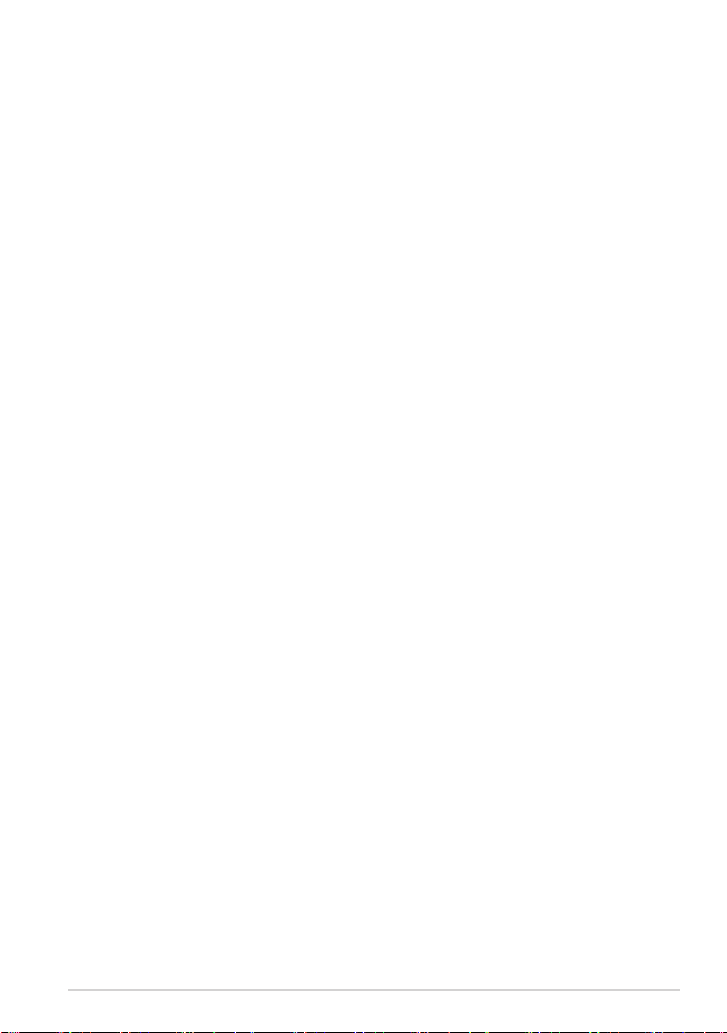
Eee Pad TF201 자주 묻는 질문
파일 관리 ............................................................................ 2
• microSD, SD 카드 및 USB 장치에 저장된 내 데이터를 어떻게
액세스합니까? ........................................................................2
• 선택한 폴더를 다른 폴더로 어떻게 이동합니까? ............................2
• 선택한 파일을 연결된 외부 저장장치에 어떻게 복사하고
붙여넣습니까? ........................................................................2
애플리케이션의 정지 또는 설치제거 ............................................. 2
• 실행 중인 애플리케이션을 어떻게 정지시킬 수 있습니까? ...............2
• 다운로드한 애플리케이션이 더 이상 필요하지 않은 경우 어떻게
해야 합니까? ..........................................................................2
• 애플리케이션에 대한 상태 또는 자세한 내용은 어디에서 확인할 수
있습니까? ..............................................................................2
시스템이 반응하지 않음 ........................................................... 3
• Eee Pad가 반응하지 않을 경우 어떻게 해야 합니까? ......................3
• Eee Pad 화면이 꺼졌는데 다시 켤 수 없습니다. ............................3
외부 저장장치 ....................................................................... 3
• microSD 카드를 Eee Pad에 삽입했으나 표시되지 않습니다. ...........3
• USB 디스크 드라이브를 연결했으나 Eee Pad에 표시되지 않습니다. .3
스크린샷 캡처 ....................................................................... 3
• Eee Pad에서 스크린샷을 캡처할 수 있습니까? ..............................3
배터리 .............................................................................. 4
• Eee Pad의 배터리 수명을 어떻게 늘릴 수 있습니까? ......................4
• 배터리가 완전히 방전된 경우 어떻게 해야 합니까? ........................4
• 모바일 도킹으로 Eee Pad가 완전히 충전되지 않는 이유가
무엇입니까? ...........................................................................4
• Eee Pad의 충전 시간이 길어졌는데, 이유가 무엇입니까? ................4
브라우저 ............................................................................. 4
• 브라우저의 보기를 어떻게 사용자 지정할 수 있습니까? ..................4
MyNet .............................................................................. 4
• MyNet을 어떻게 사용할 수 있습니까? ..........................................4
시스템 업데이트 .................................................................... 5
• 시스템을 어떻게 업데이트할 수 있습니까? ...................................5
공장 기본값.......................................................................... 5
• Eee Pad를 공장 기본값으로 어떻게 리셋할 수 있습니까? ................5
이메일 첨부파일 .................................................................... 5
• 이메일 첨부 파일을 Eee Pad에서 열고 저장할 수 있습니까? ............5
신호 수신 ............................................................................ 5
• 자동차 유리의 열 차단 보호 필름이 Eee Pad의 GPS 기능에 영향을
미칩니까? ..............................................................................5
K6915
ASUS Eee Pad TF201 자주 묻는 질문
1
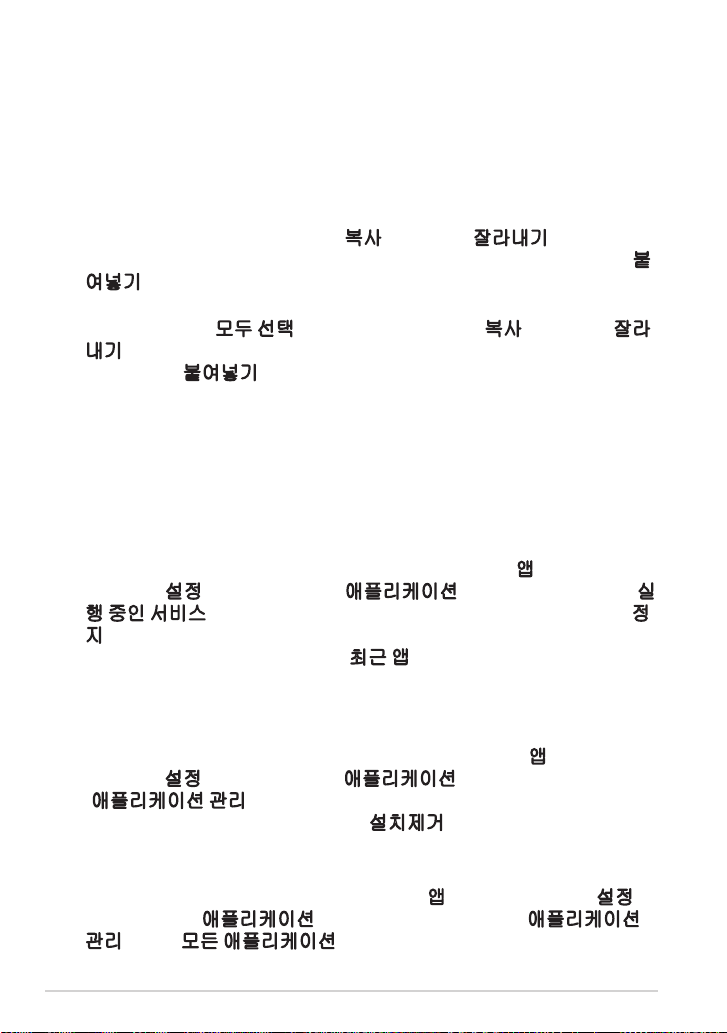
파일 관리
ASUS Eee Pad TF201 자주 묻는 질문
2
• microSD, SD 카드 및 USB 장치에 저장된 내 데이터를 어떻게 액세스합니까?
오른쪽 하단에 있는 프롬프트에 있는 SD 카드 또는 USB 아이콘을
두드리십시오. 폴더 아이콘을 두드리면 선택된 저장장치에 들어 있
는 데이터가 표시됩니다. 자세한 내용은 사용 설명서를 참조하십시오.
• 선택한 폴더를 다른 폴더로 어떻게 이동합니까?
원하는 파일을 선택하고 Copy (복사) 또는 Cut (잘라내기) 를 두드리
십시오. 원하는 대상 폴더를 입력하고 오른쪽 상단에 있는 Paste (붙
여넣기) 아이콘을 두드려 파일을 이동하십시오.
두 개 이상의 파일을 동시에 복사하려면, 원하는 파일들을 선택하
거나 Select All (모두 선택)을 두드린 다음 Copy (복사) 또는 Cut (잘라
내기)를 두드리십시오. 원하는 대상 폴더를 입력하고 오른쪽 상단에
있는 Paste (붙여넣기) 아이콘을 두드려 파일을 이동하십시오.
• 선택한 파일을 연결된 외부 저장장치에 어떻게 복사하고 붙여넣습 니까?
이전 지시사항을 따라 외부 저장장치 내의 원하는 대상 폴더에 위치
시키십시오.
애플리케이션의 정지 또는 설치제거
• 실행 중인 애플리케이션을 어떻게 정지시킬 수 있습니까?
현재 실행 중인 애플리케이션을 정지하려면, Apps (앱) 메뉴 >
Settings (설정) > Applications (애플리케이션) > Running services (실
행 중인 서비스)를 두드리십시오. 애플리케이션을 선택하고 Stop(정
지)를 두드리십시오.
왼쪽 하단에 있는 Recent Apps (최근 앱) 키를 두드린 다음, 패널의
목록에 있는 해당 애플리케이션의 x를 두드리십시오.
• 다운로드한 애플리케이션이 더 이상 필요하지 않은 경우 어떻게 해 야 합니까?
원하지 않는 애플리케이션을 설치제거하려면, Apps (앱) 메뉴 >
Settings (설정) > Applications (애플리케이션) > Manage applications
(애플리케이션 관리) > 다운로드한 애플리케이션을 두드리십시오. 애
플리케이션을 선택하고 Uninstall (설치제거)를 두드리십시오.
• 애플리케이션에 대한 상태 또는 자세한 내용은 어디에서 확인할 수
있습니까?
애플리케이션 정보를 확인하려면, Apps (앱) 메뉴 > Settings (설정) >
Applications (애플리케이션) > Manage applications (애플리케이션
관리) > All (모든 애플리케이션)을 두드리십시오. 애플리케이션을 선
택하여 자세한 내용을 표시하십시오.

시스템이 반응하지 않음
• Eee Pad가 반응하지 않을 경우 어떻게 해야 합니까?
Power o (전원 끄기) 메뉴가 표시될 때까지 전원 버튼을 누르고 OK
(확인)을 선택한 다음, 전원 버튼을 다시 눌러 시스템을 다시 켜거나,
시스템이 다시 시작할 때까지 리셋 버튼(Eee Pad의 왼쪽에 있는 구
멍)을 찌르거나 누르십시오. 시스템이 성공적으로 부팅되면 화면에
ASUS 로고가 표시됩니다.
• Eee Pad 화면이 꺼졌는데 다시 켤 수 없습니다.
Power o (전원 끄기) 메뉴가 표시될 때까지 전원 버튼을 누르고 OK
(확인)을 선택한 다음, 전원 버튼을 다시 눌러 시스템을 다시 켜거나,
시스템이 다시 시작할 때까지 리셋 버튼(Eee Pad의 왼쪽에 있는 구
멍)을 찌르거나 누르십시오. 시스템이 성공적으로 부팅되면 화면에
ASUS 로고가 표시됩니다.
외부 저장장치
• microSD 카드를 Eee Pad에 삽입했으나 표시되지 않습니다.
Eee Pad에서 메모리 카드를 제거한 다음 다시 삽입하십시오.
• USB 디스크 드라이브를 연결했으나 Eee Pad에 표시되지 않습니다.
Eee Pad를 모바일 도킹에서 분리했다가 다시 연결하거나, USB 디
스크 드라이브를 Eee Pad에서 제거했다가 다시 삽입하십시오.
스크린샷 캡처
• Eee Pad에서 스크린샷을 캡처할 수 있습니까?
예. Apps (앱) 메뉴 > Settings (설정) > ASUS Customized Setting
(ASUS 사용자 지정 설정)을 두드린 다음, Screenshot (스크린샷)을 선
택하십시오. Recent Apps (최근 앱) 키를 눌러 원하는 스크린샷을 캡처
하십시오. Eee Pad를 도킹에 연결했으면, 키보드에서 직접 바로가기 키
를 누르십시오.
ASUS Eee Pad TF201 자주 묻는 질문
3

배터리
ASUS Eee Pad TF201 자주 묻는 질문
4
• Eee Pad의 배터리 수명을 어떻게 늘릴 수 있습니까?
Settings (설정)에서 화면 끄기의 선택을 해제하십시오. 화면 끄기를
Never (하지 않음)으로 설정하면 배터리 전원이 더 많이 소비됩니다.
실행 중인 애플리케이션을 관리하여, 필요하지 않을 경우 닫으십시오.
이에 대한 방법은 Stopping or uninstalling applications (애플리케이
션 정지 또는 설치제거)를 참조하십시오.
• 배터리가 완전히 방전된 경우 어떻게 해야 합니까?
전원 어댑터를 연결하여 Eee Pad를 충전하십시오. 일반적으로 약 10분
후에 Eee Pad를 시작할 수 있습니다.
• 모바일 도킹으로 Eee Pad가 완전히 충전되지 않는 이유가 무엇입 니까?
Eee Pad가 도킹에 연결되고 전원 어댑터에서 분리된 경우, 모바일 도
킹은 배터리를 보호하고 수명을 연장하기 위해 Eee Pad 배터리를 최대
90%까지만 충전합니다. 모바일 도킹은 Eee Pad 배터리 전원이 70% 미
만으로 떨어지면 재충전시킵니다.
전원 어댑터는 Eee Pad 배터리를 100%로 완전히 충전하고, 95% 미만
으로 떨어지면 재충전시킵니다.
• Eee Pad의 충전 시간이 길어졌는데, 이유가 무엇입니까?
Eee Pad가 도킹된 경우 전원 어댑터는 패드와 도크를 모두 충전하
기 때문에 Eeepad를 충전하는 데 시간이 더 오래 걸립니다.
전원 어댑터의 40핀 커넥터를 Eee Pad에 완전히 끼우거나 도킹하
고 Eee Pad가 전원에 잘 연결되었는지 확인하십시오.
브라우저
• 브라우저의 보기를 어떻게 사용자 지정할 수 있습니까?
웹 브라우저를 여십시오. 오른쪽 상단에 있는 도구 버튼을 두드리고
Settings (설정) > Advanced (고급) > User agent string (사용자 에이전
트 문자열) > Tablet/Desktop/Mobile-phone (태블릿/데스크톱/모바
일 폰)을 선택하십시오.
MyNet
• MyNet을 어떻게 사용할 수 있습니까?
PC에서 Microsoft 미디어 플레이어(버전 10 이상)를 시작했는지 확인하
십시오. 또한 Eee Pad와 PC가 동일한 무선 액세스 지점에 연결되었는
지 확인하십시오. 자세한 내용은 사용 설명서를 참조하십시오.

시스템 업데이트
• 시스템을 어떻게 업데이트할 수 있습니까?
Eee Pad를 수동으로 업데이트할 필요가 없습니다. ASUS는 업데이트
가 있는 경우 팝업 메시지로 알려줍니다. 이 경우 인터넷을 연결하고
Google 계정에 로그인해야 합니다.
공장 기본값
• Eee Pad를 공장 기본값으로 어떻게 리셋할 수 있습니까?
Settings (설정) > Privacy (개인정보 보호) > Factory data reset (공장
데이터 리셋)을 두드리십시오. Reset tablet (태블릿 리셋)을 두드리면
Eee Pad의 모든 데이터가 지워집니다.
Eee Pad를 리셋하기 전에 중요한 데이터를 모두 백업하십시오.
이메일 첨부파일
• 이메일 첨부 파일을 Eee Pad에서 열고 저장할 수 있습니까?
예, 첨부 파일을 열고 저장할 수 있으나 파일 크기가 5MB 미만이어야
합니다.
신호 수신
• 자동차 유리의 열 차단 보호 필름이 Eee Pad의 GPS 기능에 영향 을 미칩니까?
예, 자동차 유리에 있는 열 차단 보호 필름이 GPS 신호가 Eee Pad
로 들어오는 것을 줄이거나 차단할 수 있습니다.
안전을 위해, 주행 중에 Eee Pad와 GPS 기능을 사용하지 마십시오.
Eee Pad상의 GPS에서 초기 위치 획득의 속도를 높이려면, GPS 추
적을 활성화하기 전에 먼저 인터넷을 연결하십시오.
ASUS Eee Pad TF201 자주 묻는 질문
5
